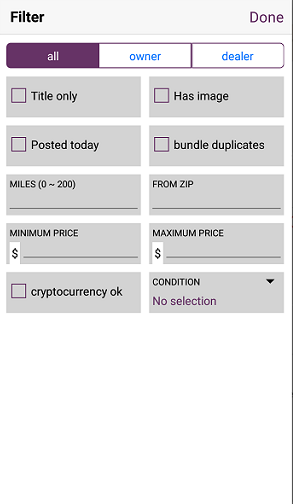كيفية توصيل سماعات بلوتوث بجهاز الكمبيوتر
هل تريد توصيل سماعات البلوتوث بجهاز الكمبيوتر؟ أثناء توصيل أجهزة Bluetooth على نظام التشغيل Windows 10 ، من المحتمل أن يكون هو نفسه. أنت تنتقل إلى تطبيق الإعدادات ، أو لوحة التحكم ، وابحث عن شاشة الإعدادات الصحيحة وأضف جهاز Bluetooth. ومع ذلك ، بالنسبة لمكبرات الصوت ولوحات المفاتيح والهواتف والماوس وسماعات الرأس التي تعمل بتقنية Bluetooth ، فإن العملية هي نفسها تمامًا. هناك أيضًا استثناءات وستجد أنه ليس من السهل إرفاقها سماعات بلوتوث في نظام التشغيل Windows 10. تكمن المشكلة في نظام التشغيل Windows 10 بشكل أقل ولكن في سماعات الرأس الخاصة بك.
الشيكات الأساسية
تأكد؛
- في نظام التشغيل Windows 10 ، تم إعداد Bluetooth بشكل صحيح. إذا كنت تواجه مشكلات Bluetooth مع أجهزة أخرى ، فأنت تريد حلها قبل توصيل الجهاز.
- تذكر الجهاز ، أي أن سماعات البلوتوث مشحونة بشكل صحيح. تذكر أيضًا أنه لم يتم إقرانه وتوصيله بجهاز مختلف مثل هاتفك.
- أيضًا ، ضع جهازك في النطاق.
ما تريد
انت تريد؛
- سماعات بلوتوث في متناول اليد
- دليل سماعات بلوتوث. قد تجدها على الإنترنت إذا فقدت الشخص الذي جاء معها.
إقران سماعات البلوتوث
سماعات الرأس التي تعمل بتقنية البلوتوث ليست مخصصة للاستخدام مع الهواتف. ومع ذلك ، فإن أي شيء يمكنه الاتصال عبر أجهزة Bluetooth يمكنه أيضًا الاتصال أو الاقتران بسماعات الرأس. إذا كنت ترغب في منع سماعات رأس Bluetooth من الاتصال أو الاقتران بأجهزة غير مصرح بها. أيضًا ، لديهم بالتأكيد طريقة لمصادقة الاتصال. غالبًا ما تتم مصادقته عن طريق الضغط على زر سماعات الرأس أو الضغط عليه مع الاستمرار. هذا هو المكان الذي تأتي فيه سماعات الرأس اليدوية. اعرض أسفل القسم الذي يوضح لك كيفية إقرانها. قد تكون الاتجاهات لهاتف ، لكنها ستعمل بشكل مثالي مع الأجهزة الأخرى.
الاتصال على نظام التشغيل Windows 10
يمكنك أيضًا توصيل سماعات رأس Bluetooth من تطبيق لوحة التحكم وتطبيق الإعدادات. أثناء استخدام تطبيق الإعدادات ، ما عليك سوى فتحه والانتقال إلى مجموعة إعدادات الأجهزة. اختر Bluetooth والأجهزة الأخرى.
إذا كنت ترغب في الاتصال من خلال تطبيق لوحة التحكم. ما عليك سوى التوجه إلى File Explorer و CTRL + V فيما يلي في شريط الموقع:
لوحة التحكم الأجهزة والصوت الأجهزة والطابعات
في كل من تطبيق لوحة التحكم أو تطبيق الإعدادات ، ما عليك سوى عرض زر إضافة جهاز. عندما يبدأ Windows 10 في البحث عن الجهاز ، ما عليك سوى إدخال وضع الاقتران على جهازك. اضغط على الزر ، أو اضغط مع الاستمرار على الزر الذي يضع سماعات الرأس في وضع الإقران. يتعذر على Windows 10 اكتشاف الجهاز حتى يكون في وضع الإقران.
أيضًا ، يجب أن تكون قادرًا على توصيل سماعات رأس Bluetooth من تطبيق لوحة التحكم أو تطبيق الإعدادات. أيضًا ، إذا فشل أحدهم ، فحاول ببساطة الاتصال من التطبيق الآخر.
استنتاج:
إليك كل شيء عن توصيل سماعات رأس Bluetooth بجهاز الكمبيوتر. هل هذه المقالة مفيدة؟ هل سبق لك أن واجهت مشكلات أثناء توصيل سماعات الرأس بجهاز الكمبيوتر؟ هل وجدت أي حيلة أخرى لا يمكننا تغطيتها في هذه المقالة؟ أخبرنا بأفكارك واقتراحاتك في قسم التعليقات أدناه!
لا تنسى مشاركة أفكارك معنا!
حتى ذلك الحين! ابق آمنًا 🥰
اقرأ أيضا:
- كيفية تثبيت إضافة DramaGo Kodi
- ThopTV لأجهزة الكمبيوتر الشخصية و Windows و Mac - تنزيل مجاني